域用户创建及权限管理
创建域用户,用于在用户电脑登录
1.点击服务器管理 —>工具—> Active Directory用户和计算机

2.右键点击域—>新建—>组
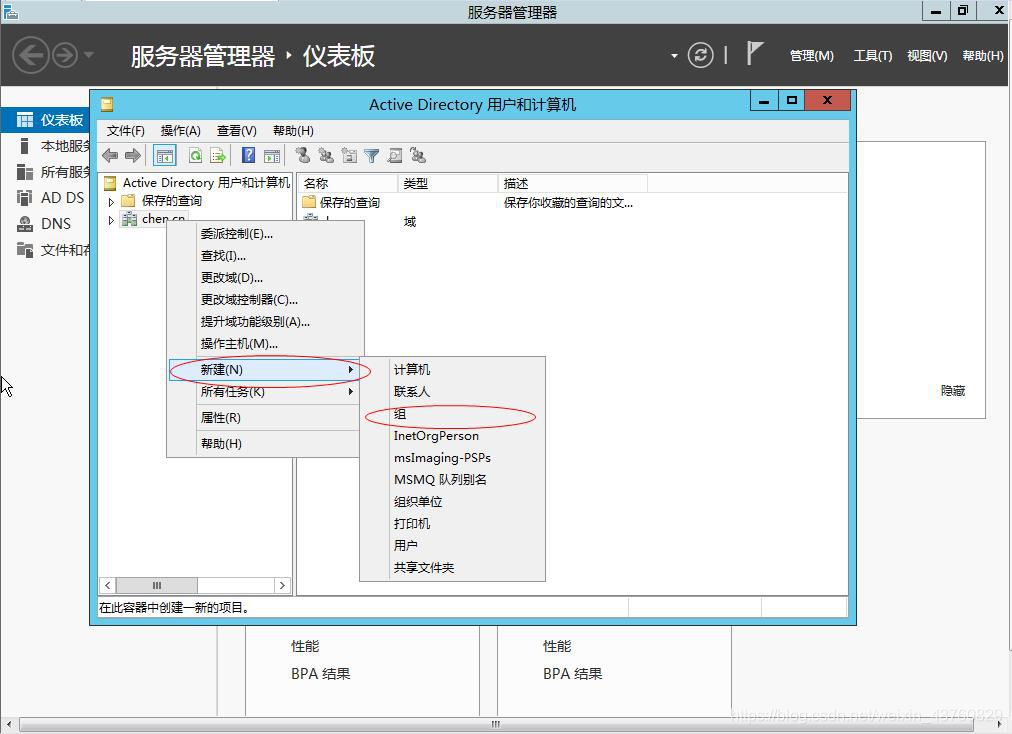
3.其他保存默认,输入组名后,点击 “确认” 继续
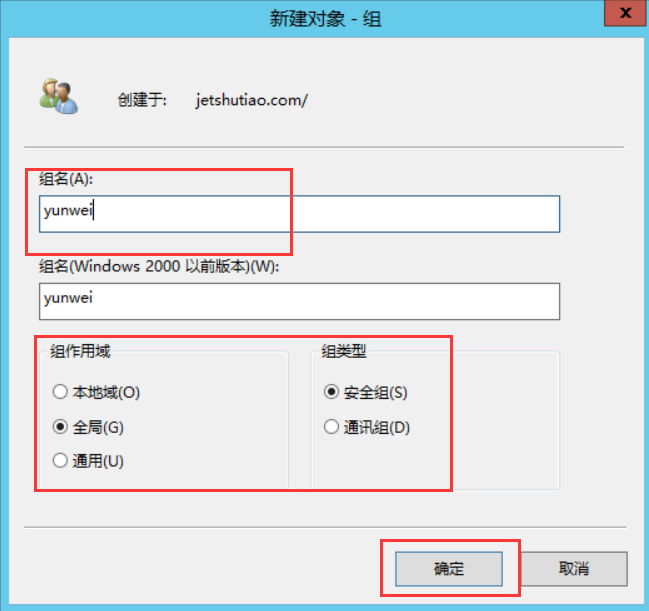
4.重新点击域—>新建—>用户
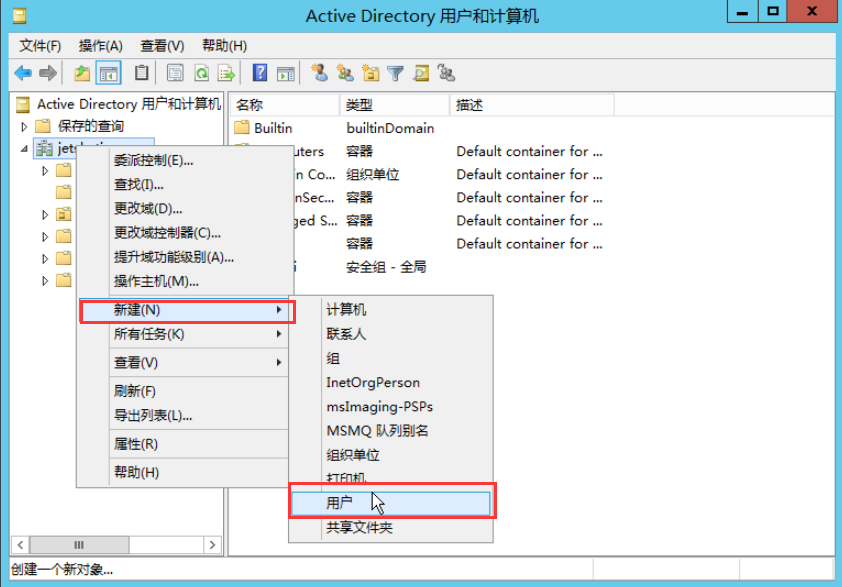
5.设置用户姓名和登录名,然后点击下一步,设置好密码点击完成即可。
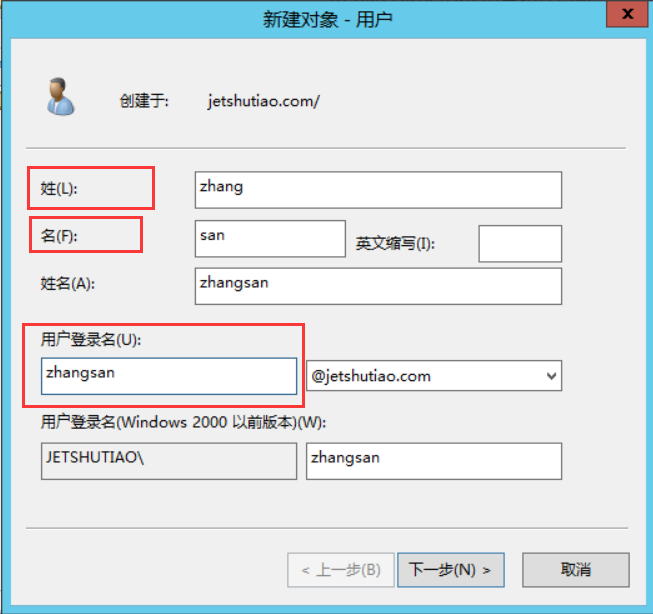
密码选项按需设置
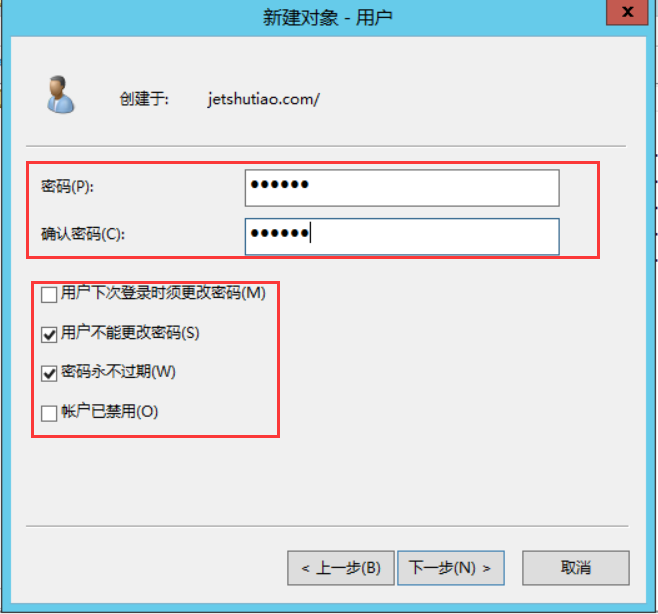
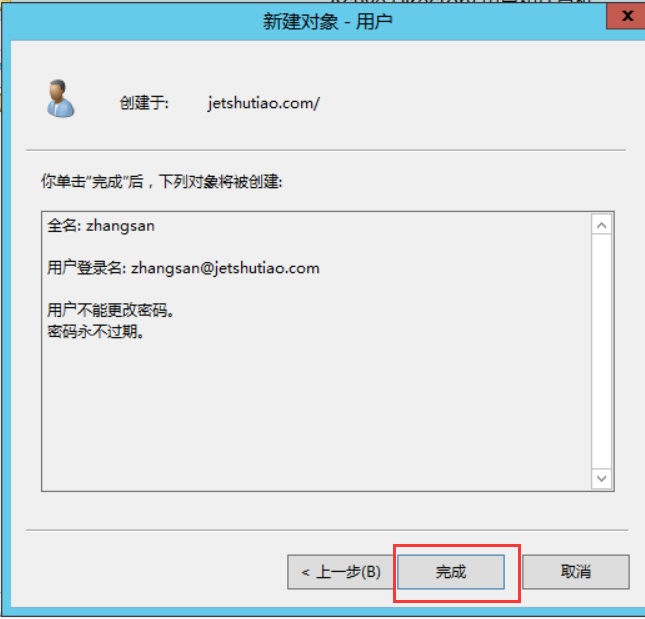
6.右键点击组—>属性—>成员—>添加
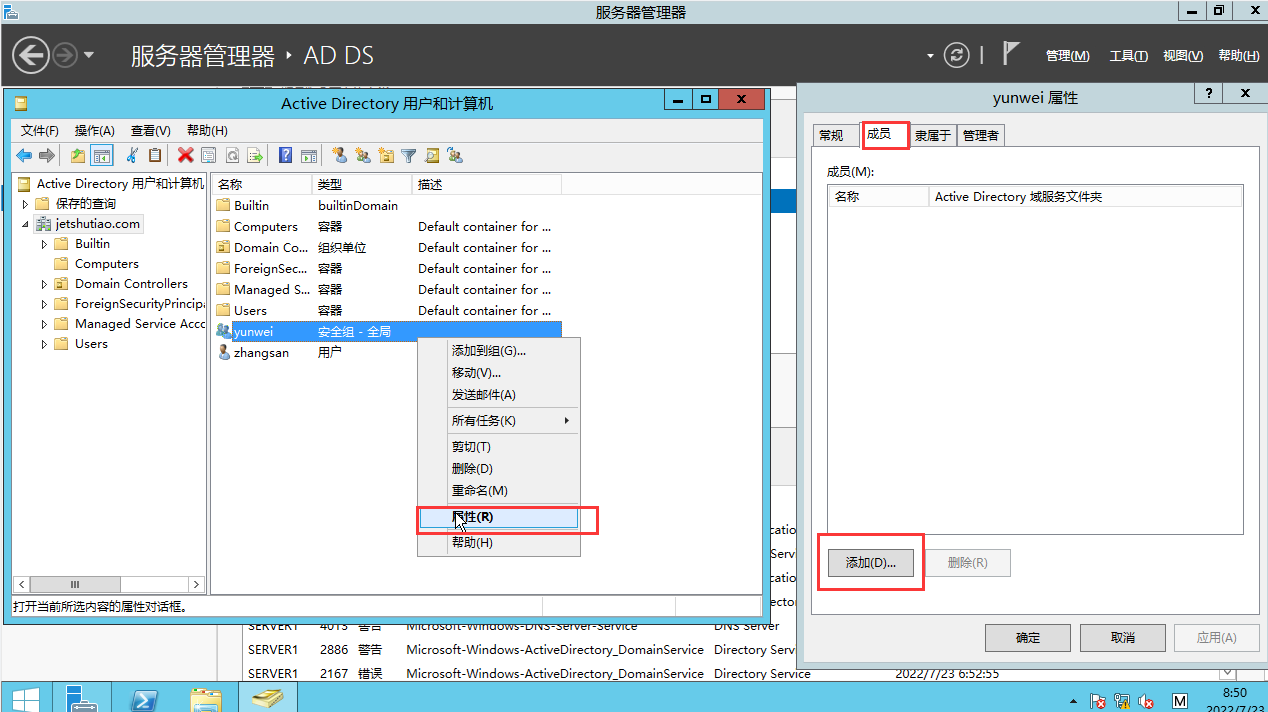
7.直接输入用户名或者点击高级——立即查找——找到用户,点击确定完成了把用户添加进组里
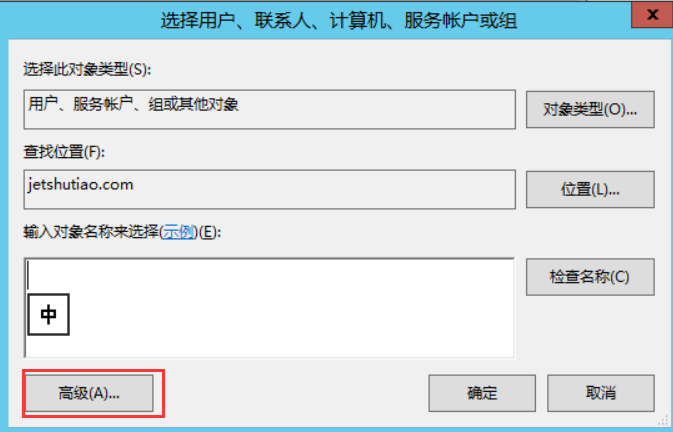
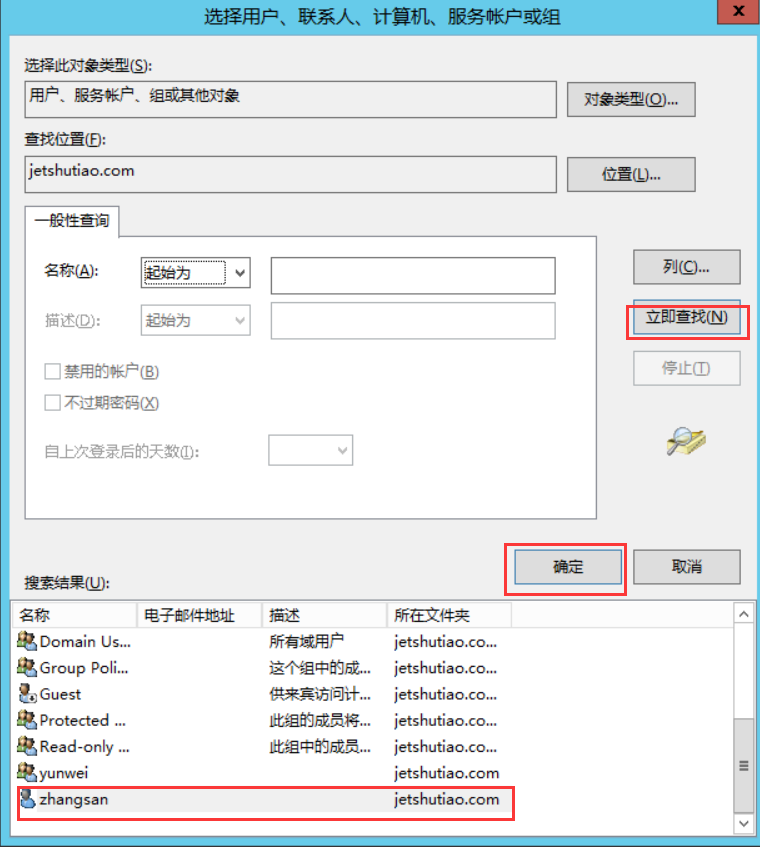

8.右键点击创建的用户——账号——登录时间,设置好限制时间点击确定即可
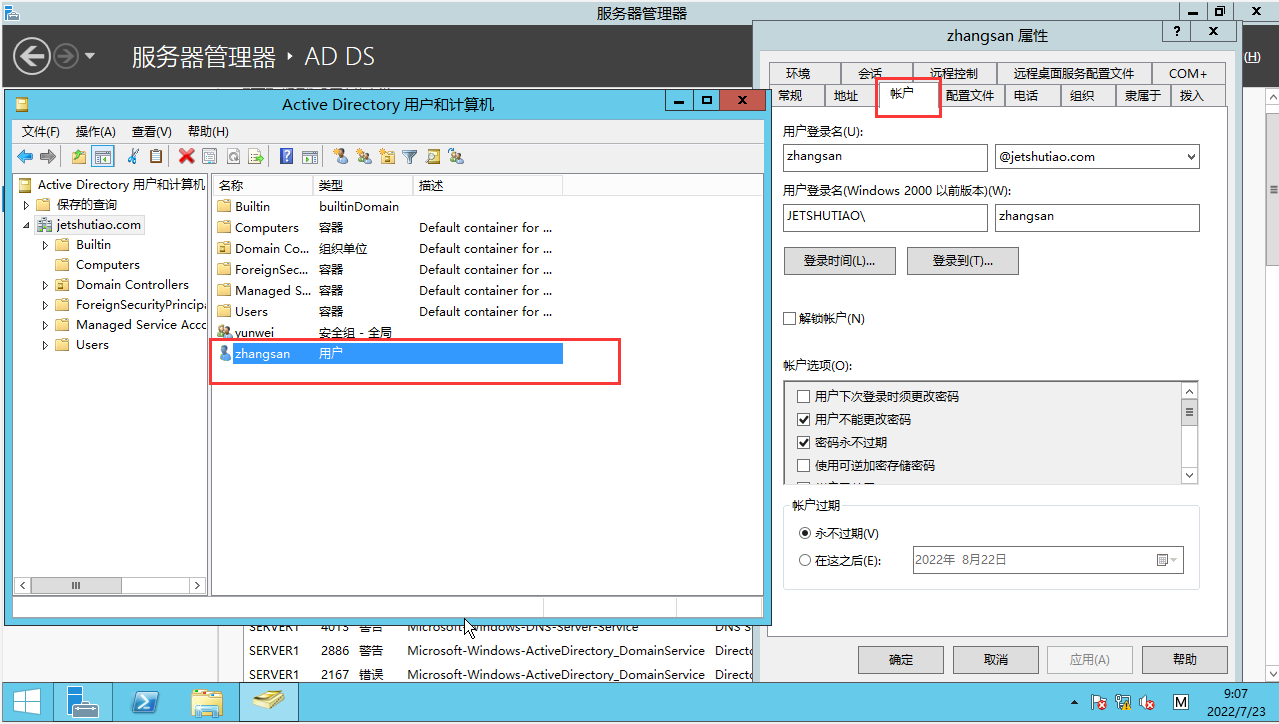
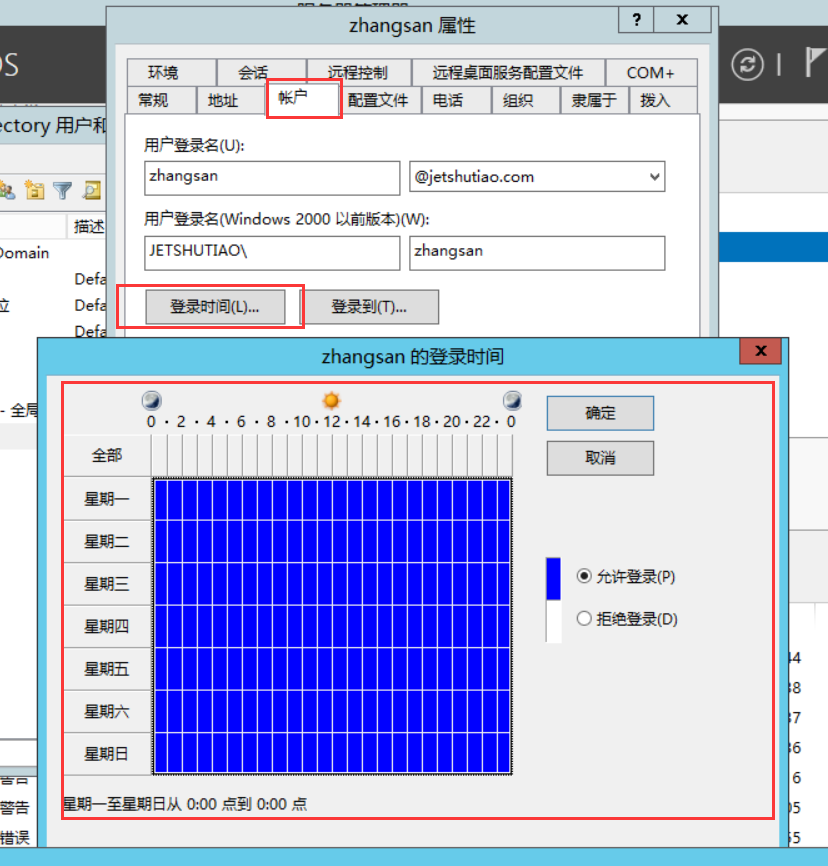
9.把用户添加进入域管理员组中,因为普通用户没有权限登录到域管理器中,右键用户——属性—>隶属于—>添加

10.找到Domain admin点击确认即可
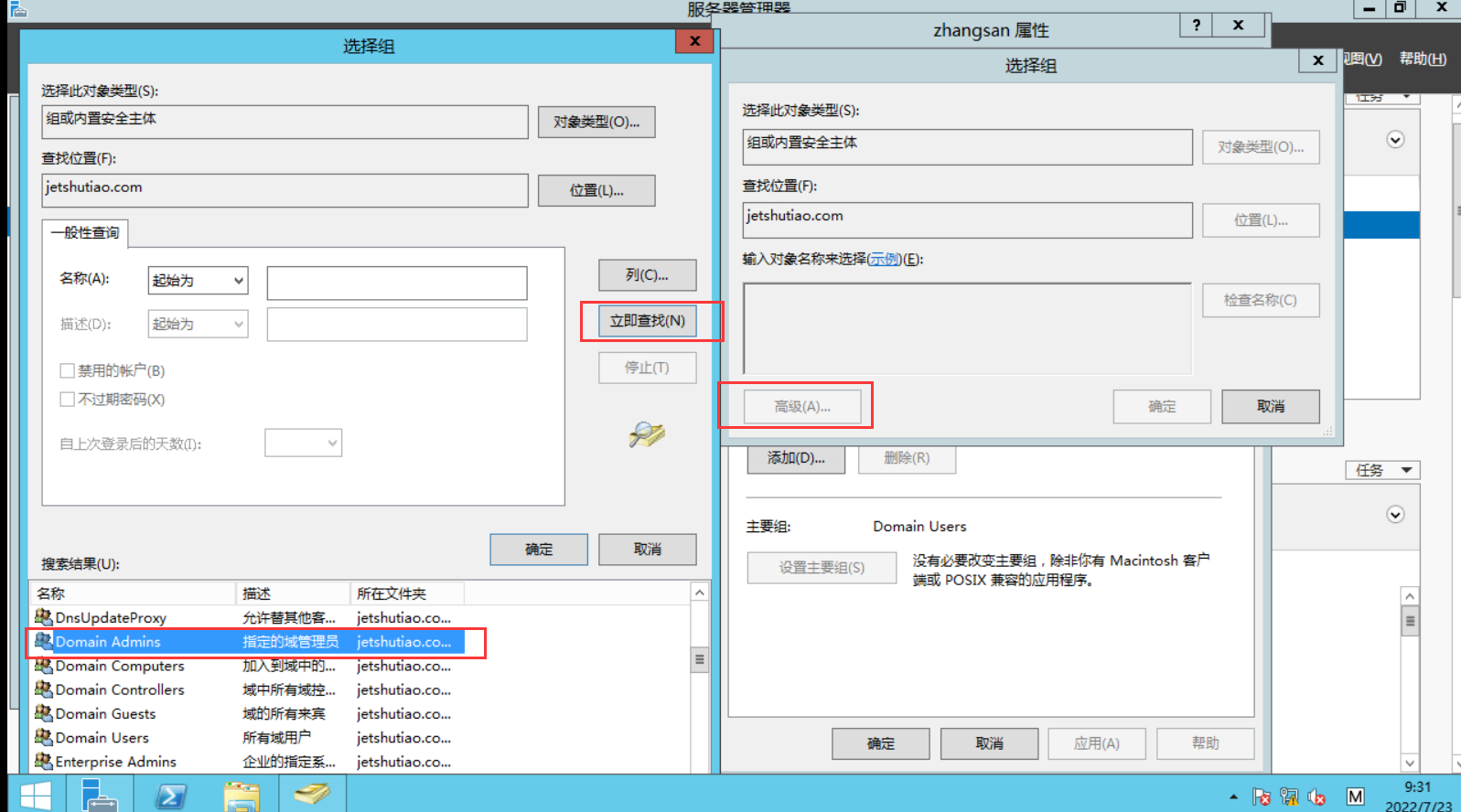
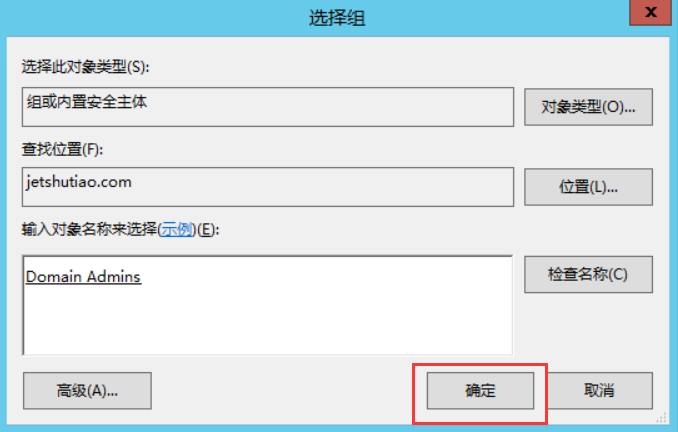
把用户电脑加入域
1.加域:控制面板—>系统和安全—>系统—>更改设置
前提:用户电脑的DNS服务器为 server1 的IP地址
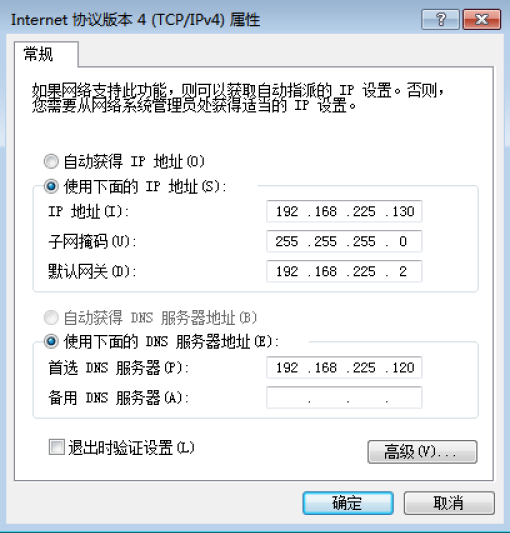
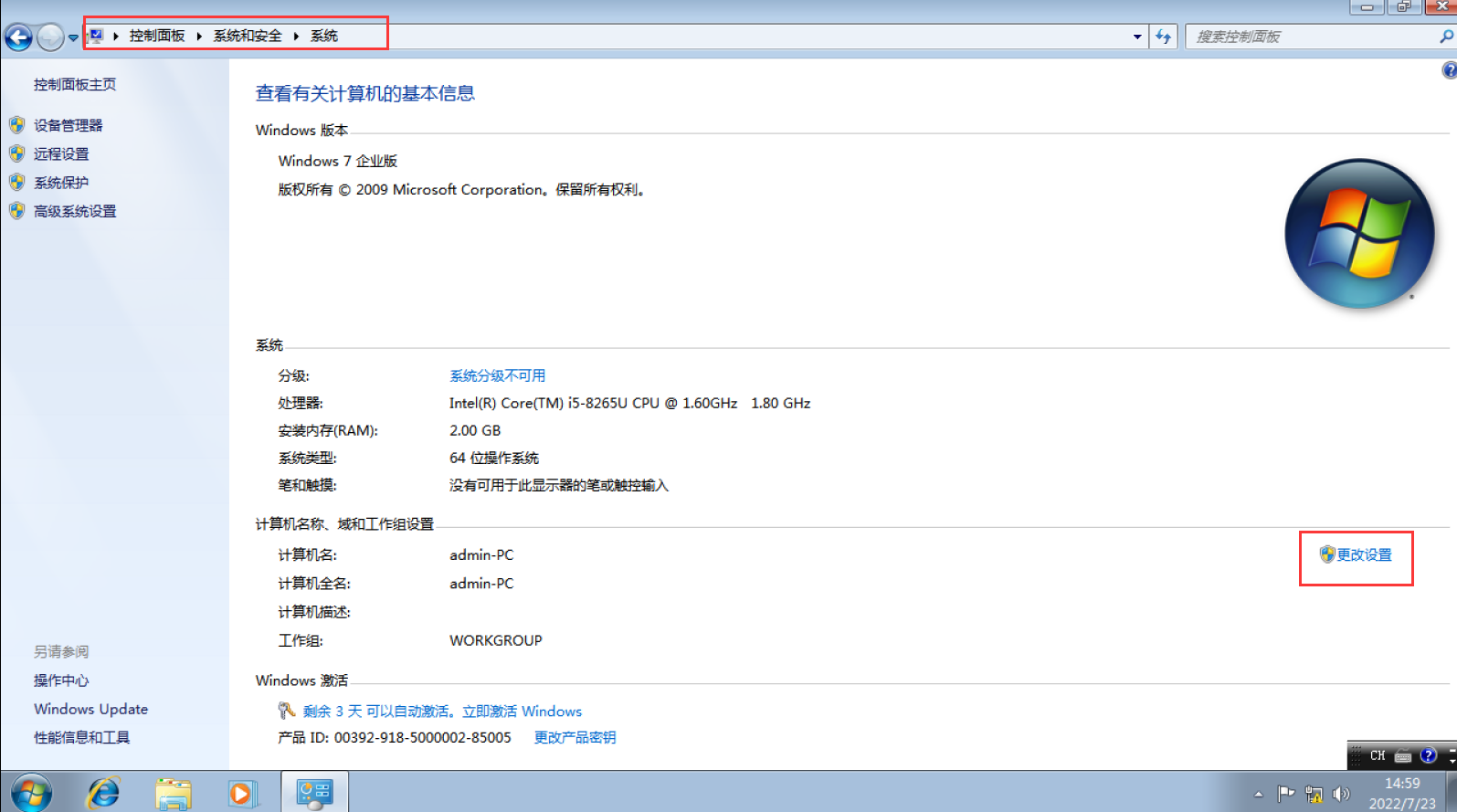
2.修改设置将电脑加入到域中,需要输入域管理员账户和密码
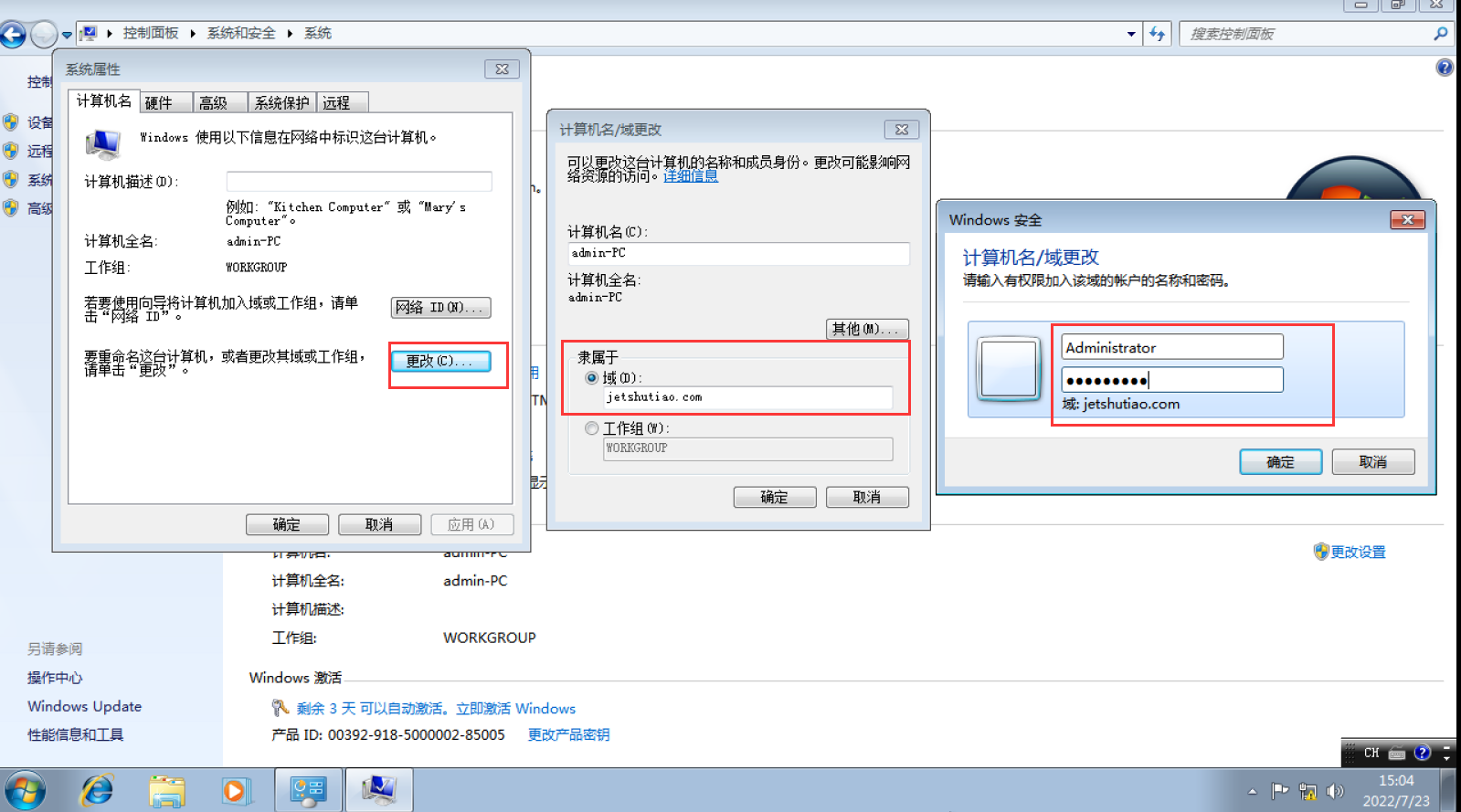
3.加入成功后重启计算机
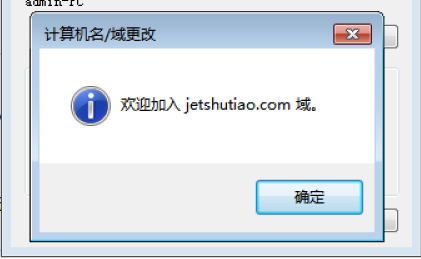
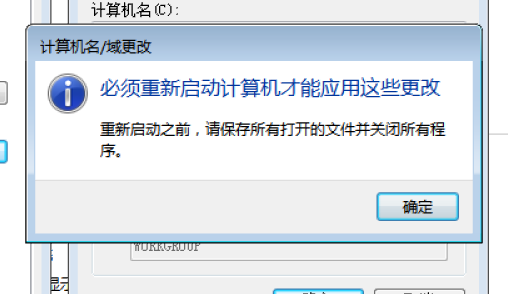
4.加入域后默认已经是登录域帐号
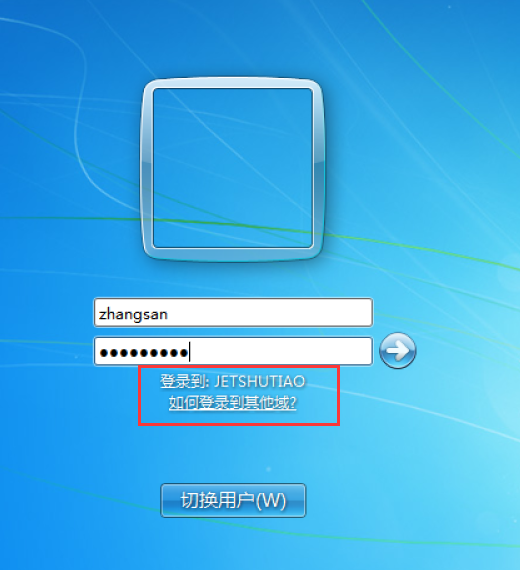
5.登录成功进入桌面


